贵州省人社统计信息集中管理与应用系统操作手册Word下载.docx
《贵州省人社统计信息集中管理与应用系统操作手册Word下载.docx》由会员分享,可在线阅读,更多相关《贵州省人社统计信息集中管理与应用系统操作手册Word下载.docx(25页珍藏版)》请在冰豆网上搜索。
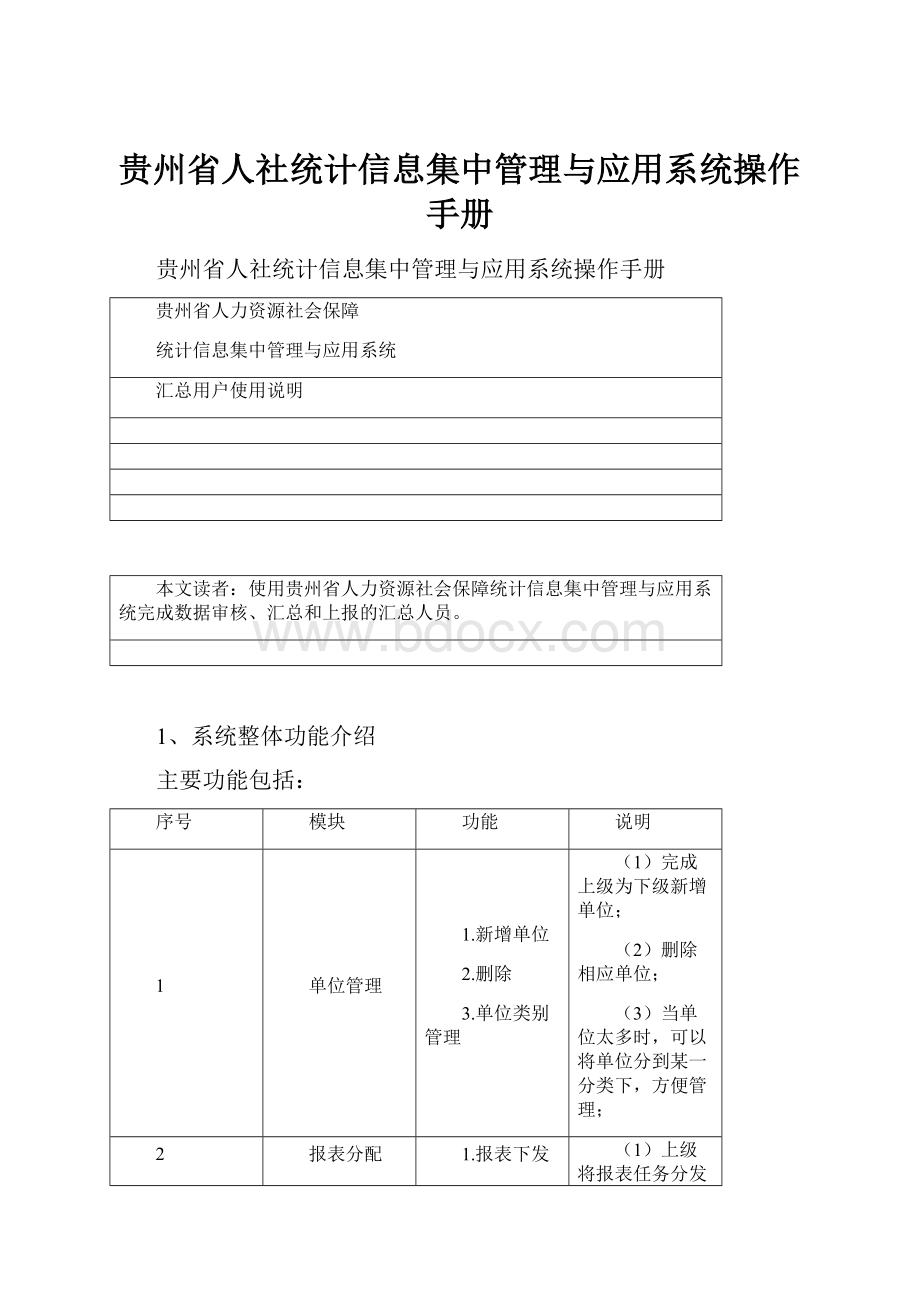
报表处理
1.报表填报
2.逻辑性审核、合理性审核
3.数据本地存取
4.数据汇总
5.数据上报
6.催报管理
7.接收上报文件
8.生成上报文件
9.撤销上报
10.退回
11.查看下级单位
(1)线上填报数据;
(2)数据的多种审核;
(3)将网上填报数据进行本地存取到文件;
(4)将所有下级上报的数据,进行数据穿钉汇总;
(5)将数据上报给上级;
(6)上级批量通过系统弹出消息、短信等方式对下级单位进行提醒催报。
(7)可以接收单机版或网络包的上报文件(.rdt格式)
(8)可以生成.rdt的上报文件。
(9)下级数据上报后发现问题可以进行撤销上报,重新修改数据完毕再进行上报;
(10)上级查看下级上报数据后发现问题可以进行退回,要求下级重新修改数据上报;
(11)上级可以查询不同报表的下级上报单位信息;
4
安全管理
1.部门管理
2.用户管理
3.角色管理
权限分配(包括功能权限和报表权限)
(1)单位可以建立自己的部门信息
(2)在部门中增加不同的用户信息
(3)在部门中增加相应的角色,比如养老保险报表的数据处理员等
(4)为不同的角色分配不同的权限,比如为养老保险报表数据处理员分配对养老保险EI报表的填报、汇总、上报权限等;
(5)为不同的用户赋予相应的角色,使得该用户在权限控制下进行工作
5
查询分析
1.单表查询
2.检索定位
3.过录表分析
4.综合查询分析
5.数据查询分析定义
(1)对某一张指定某些单位的查询;
(2)针对指标、单位、报表的关键字进行模糊查询;
(3)对某一张表,设置条件,按条件过录数据,得出数据表格;
(4)分析主题发布到平台的,有权限的用户可以进行查看
(5)定义分析主题模版,包括分析表、报告、手机简报、过录表
本文以“贵阳市”单位为例,模拟贵阳市负责“HI医疗”报表统计人员完成对“HI医疗”报表数据汇总的操作指导。
2、汇总单位操作流程
(1)系统登陆;
(2)为相应下级分配自己科室负责的报表;
(2)通过“接收上报文件”接收使用单机版或网络版系统生成的上报文件;
(3)如果发现某单位如:
贵州省下某单位数据有问题,将其退回;
(4)如果发现某单位没及时上报,进行催报;
(5)数据汇总;
(6)数据上报,填报任务完成。
注意:
单位数据一旦上报,则报表数据不能再进行修改,必须“撤消上报”或由上级主管单位退回才能进行数据修改,然后重新上报;
同理汇总单位数据上报后,如发现下级单位数据有问题,也必须有汇总单位“撤消上报”或找汇总单位的上级单位“退回”,然后,再对有问题的下级单位报表数据进行“退回”操作。
以下介绍汇总用户的操作过程。
3、用户登陆
登录网址:
http:
//10.168.201.59/smis
打开指定网址后,系统出现如下页面:
登陆前,在登录界面中点击“IE一键设置”链接,根据提示操作下载“IE一键设置”安装包到本地磁盘,文件下载完后,双击安装包文件进行安装。
“IE一键设置”安装包作用:
对浏览器进行相应的系统安全及兼容性设置,以确保系统的报表ActiveX控件正确运行进行数据填报操作。
win7以上的操作系统建议,在下载完“IE一键设置”后,把鼠标移到该文件上,按鼠标右键,在弹出菜单选择“以管理员身份运行”进行安装。
录入“贵阳市”单位的管理员账号和和登录密码点击“登录”,系统登录后界面如下图
(1)。
图
(1)
4、单位管理
点击
中的“单位管理”,系统弹出如下图
(2)界面:
图
(2)
4.1新增单位
在单位管理图
(2)界面找到
点击中的“新增单位”,系统弹出如:
图(3)界面:
图(3)
注:
单位类别,汇总单位属性是指有下级子单位的单位类型,主要用于对下级单位填报数据进行综合汇总;
填报单位属性则指基层填报单位,其主要根据上级指定填报任务进行填报,然后上报填报数据;
单位信息内容务必根据单位情况把各项内容补录完整。
根据界面录入完成后,点击底部“保存”按钮,系统提示成功,并显示以下页面:
图(4)
可以自定义一个登陆账号gyrsj,点击“是”按钮,相当于为该本级单位创建了一个管理员,用户登陆名为gyrsj,密码默认是666666。
点击“是”以后,系统弹出界面:
图(5)
图(6)
再次点击“是”按钮,为该单位分配报表,系统显示界面:
图(7)
根据相应的填报要求赋予本级单位相应的报表,比如假设这里只有“医疗保险”报表需要填报,那么直接勾选“医疗HI”即可,然后点击“分配”按钮,系统提示“报表分配成功”。
4.2删除单位
在图
(2)右边单位列表部分,勾选要删除的单位,然后点击
中的“删除”功能按钮,然后按系统提示操作即可删除勾选单位。
删除单位时要谨慎,系统会把单位信息及单位对应的填报数据也一同删除!
4.3修改单位
单位修改,要对当前点击左边单位进行修改,如左边点击的单位有下级单位,在右边单位列表区域,点击修改列的“
”图标对应改图标所在行的单位进行修改。
参考下图(8)、图(9)
图(8)图(9)
4.4单位类别管理
单位类别管理主要是用于当前下级单位进行分类管理,尤其是针对不同业务对应不同的单位。
5、单位报表分配
以“贵阳市”单位管理员账户登录系统后,点击
中的“报表分配”功能按钮,系统显示界面:
图(10)
左边为报表结构包列表,右边为报表要分配的单位列表,首先左边鼠标点击要分配的报表,然后勾选右边要进行分配的单位,选中的单位就具备左边指定报表结构的报表填报权限。
最后点击底部“分配”按钮即可。
右边的单位列表是一个树形列表,点击“
”三角可以展开该单位的下级单位。
一般勾选单位的时候只勾选第一层单位,不要勾选第二层甚至更多层的单位,一旦勾选,就表示被勾选的单位的报表数据是直接报送给当前单位,而不会报送给自己的上级单位了。
6、用户账号及用户权限管理
6.1用户管理
准备添加一个用户账号如:
“gyyl”密码:
“123456”,专门负责“HI医疗”报表数据的统筹工作。
首先“贵阳市”单位的管理员登录系统,点击
中的“安全管理”功能按钮,系统界面如下:
图(11):
图(11)
然后点击“增加用户”
,系统弹出界面:
图(12)
录入相应的用户信息,点击保存“系统提示增加用户成功”。
6.2用户权限分配
参照6.1章节操作进入用户管理功能界面。
然后在用户列表中找到要进行用户权限分配操作的用户,并在其行最右边点击“
”修改功能图标,系统进入如图(13)界面。
图(13)
然后点击图(13)中的
功能按钮,系统进入图(14)界面
图(14)
6.2.1菜单管理-权限分配
在图(14)的“
”下拉列表中选中“菜单管理”系统将出现图(15)界面,在图(15)界面中可以点击“
”中的“+”进行项目内容展开。
各功能项根据实际情况勾选授权。
汇总单位建议“全选”所有功能项,如图(16)。
最后点击“提交”按钮即可完成“系统菜单”的功能授权。
图(15)
图(16)
6.2.2报表管理-权限分配
”下拉列表中选中“报表管理”系统将出现图(17)界面。
然后根据实际勾选“浏览”和“数据处理”列的对应报表勾选项。
报表勾选完后,点击底部的“提交”按钮即可完成用户报表权限分配操作。
参考下图(17)、图(18)、图(19)的操作步骤。
图(17)
图(18)
图(19)
6.2.3分析表管理-权限分配
操作同上6.2.1
6.2.4主题管理-权限分配
6.2.5主题类别管理-权限分配
7、报表处理
7.1数据填报
以“贵阳市人力资源社会保障局”账号:
gyrsj,密码:
666666用户成功登陆后,系统显示如下界面:
在这个页面中,填报用户可以完成填报任务,并进行保存,在进行逻辑性审核、合理性审核通过后,完成填报工作。
其数据填报与单机版SMIS2012操作基本上是一样的。
7.1.1数据填写与保存
在上述页面中选择“医疗HI统计表”(这个能否看到依赖于上级是否为该单位分配了报表,如果没有分配报表,下级单位是看不到的),期别选择“季报”,期别值选择“一季度”,选择完成后,点击查询,系统显示如下界面:
图(20)
统计用户在这个页面中录入统计数据,把
中表该填的数据填完后,录入完成后的界面如下:
图(21)
点击保存后,如果数据有问题,系统会给出提示,用户直接点保存即可,然后再查找问题原因,可以通过点击“提取结果”,来进一步定位错误信息:
图(22)
对错误修订后,点击逻辑性审核,直至审核成功。
其中还需要提醒的是:
灰色框中的数据是自动计算项,这些数据不需要填报,是由其他单元格自动生成的,用户可以点击其中一个灰色单元格,在界面底部会显示该单元格的计算公式,同时如果该单元格如还存在校验公式,则系统也会把对应的校验公式也显示出来。
可以帮助用户在发现数据问题的时候进行修正。
如下图所示:
图(23)
填报用户数据填报完成后即可进行上报。
7.1.2数据本地存取(可选)
如果在用户填报过程中,系统出现网络中断的情况,用户就没有办法在线保存,用户可以通过“数据本地存取”下拉菜单中的“数据保存本地”,
将目前已经完成的这套报表数据以“rpt”格式保存到文件中,从而最大化的保存已有工作成果,等网络环境好的时候,再通过“数据本地存取”下拉菜单中的“加载本地数据”将已有数据导入进来,再进行保存。
7.2数据上报
数据填报保存审核完成后,用户可对数据进行上报,直接点击系统右上角中的“数据上报”
功能,系统弹出以下界面:
图(24)
向下拉滚动条,用户确认上报即可点击“上报”按钮,系统弹出界面:
图(25)至此该单位的填报工作完成。
图(25)
再次点击“医疗HI”报表,点击查询后,用户可以发现,数据已经不可编辑。
7.3撤销上报
如果填报用户发现数据上报后,还需要做些修改,用户可以通过“撤销上报”功能
,将上报操作撤销,填报用户可以继续编辑自己的数据。
这里需要注意的如下几点:
1、如:
上级单位“贵阳市”未完成对“医疗HI”报表数据的汇总工作,那么“贵阳市下级单位1”可以自行撤销上报操作,从而对自己的填报数据进行编辑。
2、如:
上级单位“贵阳市”已经上报或已进行报表数据汇总,而“贵阳市下级单位1”需要改填报数据,只有通过上级单位“贵阳市”中负责“医疗HI”统计报表的用户发出“退回”操作(具体参考7.6章节)才能让“贵阳市下级单位1”进行编辑。
3、另外一种情况,如果上级单位已经对某个报表的某一期别的数据进行归档操作,那么所有下级单位也不能对该数据进行操作。
7.4再次进行数据上报
上报撤销后,对数据进行编辑,没有问题后,填报用户再点击“数据上报”,完成上报任务。
7.5数据汇总
下级单位上报情况
点击系统左上角的“数据汇总”
系统弹出图(26)
图(26)
点击汇总,系统提示汇总成功,汇总状态由“未汇总”变成“已汇总”,汇总操作完成汇总完后可以进行数据的上报。
7.6数据退回
在系统左上角点击“退回”系统弹出退回界面图(27)
图(27)
往下拉动滚动条,系统显示:
图(29)
上级可以编写明退回原因(必须的),然后选择发送方式,点击退回,系统弹出确认框点击确定数据就被退回。
7.7催报管理
点击系统左上角
中的“催报管理”,系统弹出界面:
图(30)
在这可以进行发送消息催报
7.8接收上报文件
中的“接收上报文件”,
系统弹出界面:
图(31)
选择要上报的文件和单位系统弹出图(32)
图(32)
点击接收就可以接收上报的问件了
7.9Excel数据导入
点击系统中
的“Excel导入”,系统弹出下图界面(在添加前,必须要指定报表包、期别、期别值,及具体填报单位才能进行点击“Excel导入”操作):
图(33)
Excel数据导入注意如下两点:
1、列表中选中的表名前面的报表号必须要与导入文件中SHEET页的名称一致;
2、EXCEL与系统中对应的报表的表样(包括单元格的合并行、列)都必须一致。
8、报表打印
直接在数据处理界面中,点击“打印”功能,打印功能包括:
,填报用户可根据自己的需要打印报表信息。
如在使用过程中,遇到问题,请联系:
QQ:
519515188
邮箱:
wangxihai@
以上文件由方欣科技有限公司编制,不足之处多多指正。